שְׁאֵלָה
בעיה: כיצד לתקן שימוש גבוה ב-CPU על ידי קובץ הפעלה של שירות נגד תוכנות זדוניות (MsMpEng.exe)?
אני לא בטוח מה הבעיה, אבל אני יודע שזו בעיה כשהמחשב שלי מתחיל לפעול בקצב איטי במיוחד. יום אחד לאחר ששמתי לב שזה קורה שוב ובדקתי את מנהל המשימות - Antimalware Service Executable תופס כמעט 100% מהמעבד שלי. זה נמשך כ 15-20 דקות וזה מאוד מתסכל. כשבדקתי את מנהל המשימות, שמתי לב ש-"Antimalware Service Executable" תופס עד 80%-90% מהמעבד בזמנים אלו. אני לא חושב שזה נורמלי. האם יש דרך לתקן שימוש גבוה ב-CPU עם הפעלה של שירות נגד תוכנות זדוניות ב-Windows 10?
תשובה פתורה
Antimalware Service Executable הוא רכיב השייך ל-Microsoft Defender Anti-malware ומופעל על ידי קובץ הפעלה MsMpEng.exe. זה ממוקם ב C:\\ProgramData\\Microsoft\\Windows Defender\\Platform התיקיה כברירת מחדל ואין לשנות או להעביר על ידי משתמש המחשב.
Windows Defender הוא פתרון חינמי נגד תוכנות זדוניות שדורג היטב בעקביות בקרב ארגוני אבטחת IT עצמאיים וחברות. הוא מותקן מראש במחשבי Windows, אך ניתן להשתמש בו רק אם רכשת תוכנה מקורית של Microsoft כמו Windows 10 או Office 365. עם זאת, למרות היותו חינמי, הוא מדורג טוב יחסית בכל הנוגע לשיעורי ההגנה, הביצועים והשימושיות של התוכנית, כפי שנבדק על ידי גוף IT-Security עצמאי AVTest.[1]
למרות ש- Windows Defender יכול לשמש כפתרון נהדר נגד תוכנות זדוניות עבור רוב המשתמשים הביתיים בלי בהיותם פולשניים, חלק מהמשתמשים דיווחו שהם חוו שימוש גבוה ב-CPU על ידי שירות Antimalware בר הפעלה. בעוד שפעילות זו נורמלית יחסית במהלך תהליך הסריקה של Microsoft Defender, אחרים טענו שהשירות עולה בזמנים אקראיים והוא די מתמשך. אחרים טענו ש-Antimalware Service Executable הביא לזיכרון גבוה[2] ושימוש ברוחב פס גם כן.
עקב שימוש רב ב-CPU שניתן להפעלה נגד תוכנות זדוניות, רובם יחוו השהיית מערכת, גמגום וידאו/משחקים, תקיעות מערכת ועוד הרבה תופעות לוואי לא רצויות. כתוצאה מכך, משתמשים עלולים לאבד חלק מהעבודה שבוצעה עקב קריסות של יישומים כמו MS Word או Photoshop.
מבוסס על דיווחי משתמשים בפורומים של מיקרוסופט[3], בעיית השימוש ב-Antimalware Service High Disk, זיכרון ו-CPU החלה בעדכון Creators 2018 עבור Windows 10. מאחר שעדכוני מערכת ההפעלה מכילים באגים לעתים קרובות, צריכת המעבד הגבוהה של Windows Defender עשויה להיות תוצאה של אי התאמה בין רכיבי העדכון.
למרבה המזל, ישנן מספר דרכים בהן תוכל לתקן שימוש ב-CPU גבוה יחסית לשירות נגד תוכנות זדוניות. עם זאת, אתה יכול גם לבחור בתיקון אוטומטי של שירות נגד תוכנות זדוניות עם הפעלה גבוהה של מעבד גבוה על ידי הפעלת סריקת מערכת מלאה עם תוכנת תיקון מחשב תמונה מחדשמכונת כביסה מאק X9 - זה יכול לתקן בעיות שונות של Windows וגם לזהות ולהסיר נזקי תוכנה זדונית, וכתוצאה מכך מערכת הפעלה פועלת לחלוטין וללא בעיות.
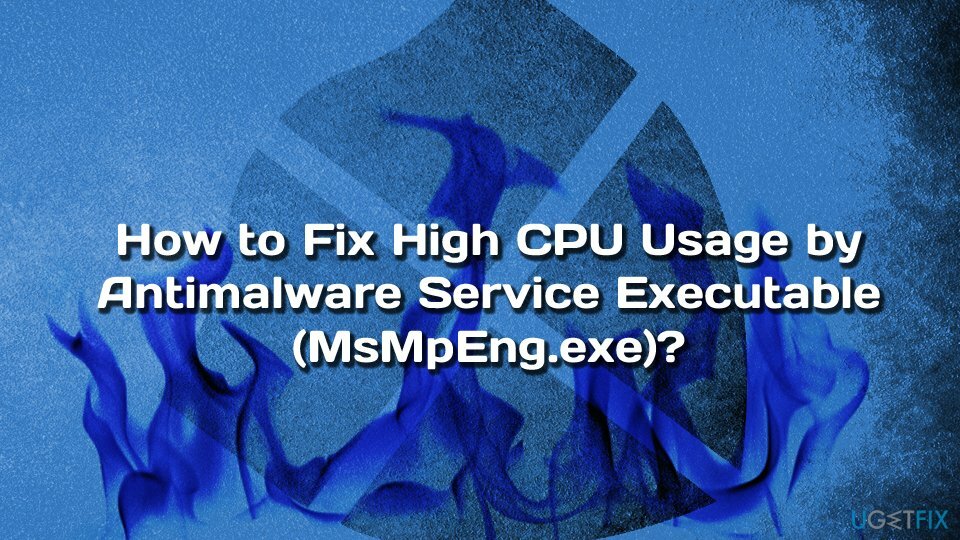
Antimalware Service Executable הוא אחד מהתהליכים העיקריים של Windows Defender, הידוע גם בשם MsMpEng.exe. קובץ זה אחראי לשירות ההגנה בזמן אמת, כלומר, המשימה שלו היא לסרוק קבצים שהורדו לאיתור תוכנות ריגול/תולעים/וירוסים/תוכנות זדוניות,[4] להסגר אותם, ולבסוף להסיר.
בדרך כלל, השימוש במעבד MsMpEng.exe או Antimalware Service נהיה גבוה כאשר בעל המכשיר משתמש ב-Bluetooth,[5] מחבר את הדיסק הקשיח, או מוריד נתונים מסוימים. לפי טכנאים מוסמכים של Windows, הסיבות לשימוש גבוה במעבד MsMpEng.exe עשויות להיות הבאות:
- משאבי חומרה נמוכים;
- הגדרות מיושנות של Windows Defender;
- קבצי הרישום של Windows Defender מיושנים;
- הידבקות בנגיף;
- פונקציית סריקה עצמית של ספריית Windows Defender;
- פריטי הפעלה.
אם תבחר כך, תוכל להסיר את ההתקנה של Windows Defender, וזה יעבוד כתיקון שימוש במעבד גבוה להפעלה נגד תוכנות זדוניות בצורה מושלמת. עם זאת, Microsoft Defender הוא אנטי וירוס רב עוצמה, התואם לחלוטין למערכת ההפעלה של Windows 10, אז לפני המעבר לכלי שירות של צד שלישי, נסה את התיקונים למטה.
סרטון זה מכיל מידע על ביטול בעיה זו:
פתרון 1. שנה את לוח הזמנים של Windows Defender
כדי לתקן מערכת פגומה, עליך לרכוש את הגרסה המורשית של תמונה מחדש תמונה מחדש.
Windows Defender שמשתמש בכוח מעבד רב במהלך סריקת מערכת מלאה הוא נורמלי. כל מה שמשתמשים צריכים לעשות הוא פשוט לחכות עד שהסריקה תושלם (למען בטיחות המחשב שלהם). יש צורך בסריקה מלאה, והמשתמשים צריכים להפעיל אותה מעת לעת. עם זאת, מכונות מסוימות מוגדרות באופן שגוי להפעיל אותו מדי יום, מה שמגדיל את השימוש במעבד בתהליך. כתוצאה מכך, למשתמשים יש הרושם ש-Windows Defender משתמש בכוח מעבד רב מדי באופן כללי. לפיכך, עליך לוודא שהסריקות מתוזמנות כהלכה:
- ללחוץ מקש Windows + R, הקלד taskschd.msc, ולחץ בסדר.
- נווט אל ספריית מתזמן משימות > מיקרוסופט > חלונות > Windows Defender מַדרִיך.
- אתר את סריקה מתוזמנת של Windows Defender, לחץ עליו באמצעות לחצן העכבר הימני ובחר נכסים
- בחר נכסים ופתוח תנאים לשונית.
- בטל את הסימון של כל התנאים הנתונים ולחץ בסדר כדי לאשר את השינויים.
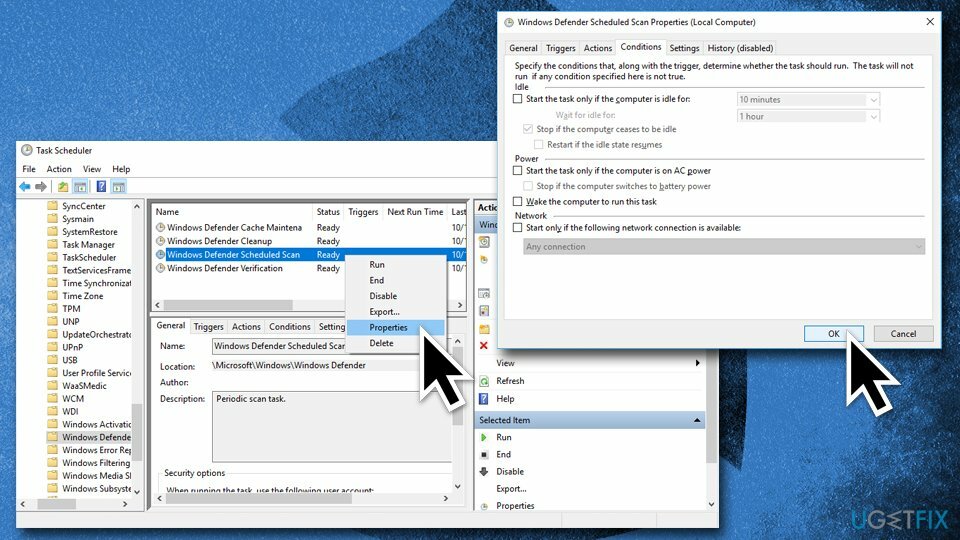
- כעת תזמן מחדש את Windows Defender. לך ל נכסים, ולבחור טריגרים לשונית
- לחץ על חָדָשׁ
- בחר את יַרחוֹן אפשרות או שְׁבוּעִי.
- כעת בחר את המועדף יְוֹם ולאפשר זאת.
- נְקִישָׁה בסדר וסגור את כל החלונות.
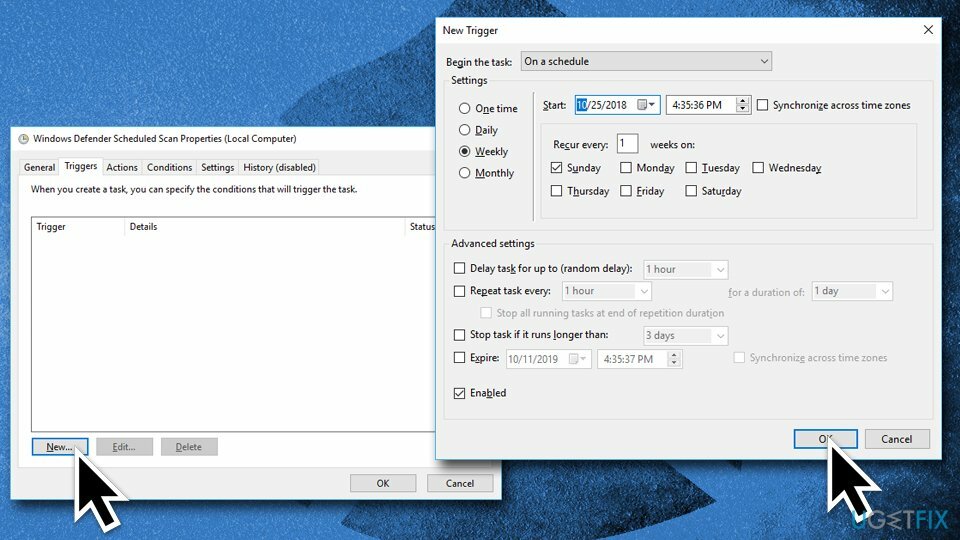
פתרון 2. סרוק את המחשב שלך לאיתור וירוסים במצב בטוח
כדי לתקן מערכת פגומה, עליך לרכוש את הגרסה המורשית של תמונה מחדש תמונה מחדש.
היזהר שכל קובץ הפעלה או תהליך הפועל במנהל המשימות עלול להיות זדוני. האקרים יכולים לתת שם לקובץ הזדוני; עם זאת, הם רוצים להפחית את הסיכוי לגילוי. לפיכך, אם תהליך ההפעלה של שירות נגד תוכנות זדוניות מצביע על שימוש גבוה ב-CPU, כדאי לשקול תחילה הדבקה בווירוס, כמו איומים כגון תוכנות זדוניות כריית קריפטו[6] שימוש לרעה במשאבי מערכות כדי לכרות מטבעות דיגיטליים.
קודם כל, הפעל סריקת מערכת מלאה עם Windows Defender או יישום אבטחה אחר. שים לב שוירוסים מסוימים עשויים להשבית את Windows Defender, או חריגים מסוימים שנוספו אוטומטית, וכתוצאה מכך יאפשרו תוכנות זדוניות לפעול גם כאשר Defender פעיל. לכן, אנו ממליצים לך לגשת למצב בטוח ולסרוק את המחשב שלך עם תוכנת אנטי-וירוס של צד שלישי, או לבצע סריקה חוזרת עם Microsoft Defender. הגע למצב בטוח באופן הבא:
- לחץ לחיצה ימנית על הַתחָלָה כפתור ולאחר מכן בחר הגדרות
- לך ל עדכון ואבטחה ולחץ התאוששות
- תַחַת התחלה מתקדמת, לחץ על סעיף אתחל עכשיו (זה יהיה מיד הפעל מחדש את המחשב שלך)
- לאחר הפעלה מחדש, בחר אפשרות יופיע על המסך שלך
- לך ל פתרון בעיות > אפשרויות מתקדמות > הגדרות אתחול ולחץ אתחול
- ללחוץ F5 אוֹ 5 להיכנס מצב בטוח עם רשת
- הפעל סריקת מערכת מלאה עם תוכנה נגד תוכנות זדוניות לבחירתך
פתרון 3. מנע מ-Windows Defender לסרוק את הספרייה שלו
כדי לתקן מערכת פגומה, עליך לרכוש את הגרסה המורשית של תמונה מחדש תמונה מחדש.
- ללחוץ מפתח Windows וסוג הגדרות Windows Defender.
- לחץ פעמיים על האפשרות כדי לפתוח אותה הגדרות.
- לִבחוֹר פתח את מרכז האבטחה של Windows Defender
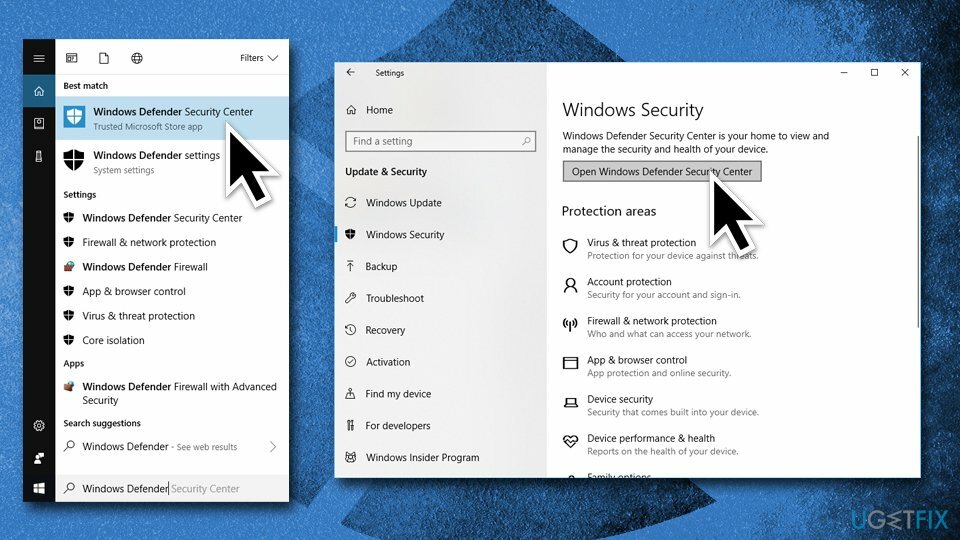
- עבור אל הגנה מפני וירוסים ואיומים > הגדרות הגנה מפני וירוסים ואיומים
- גלול למטה כדי למצוא החרגות ולחץ על הוסף או הסר אי הכללות
- בחר הוסף אי הכללה ולחץ אל תכלול תיקיה
- העתק והדבק את c:\\program files\\windows defender נָתִיב
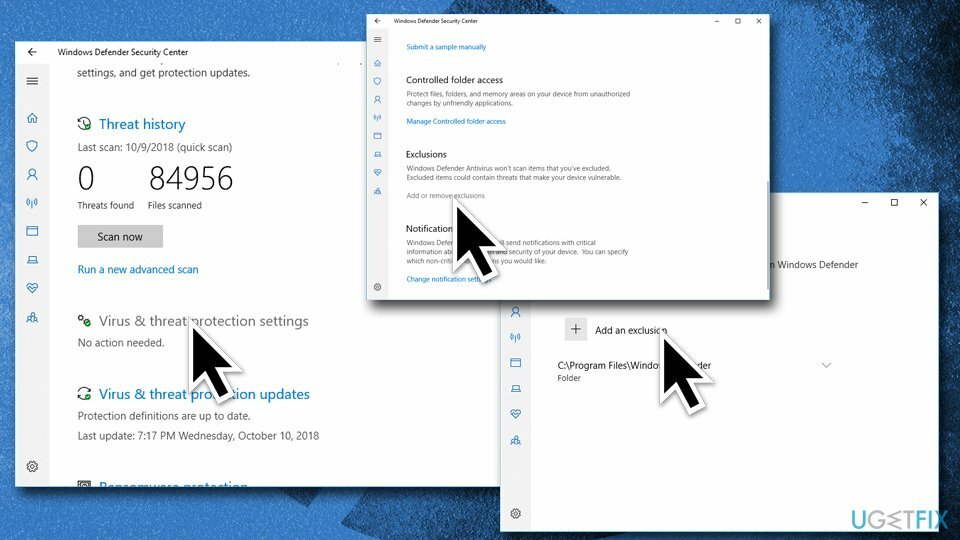
פתרון 4. הגבל באופן ידני את השימוש במעבד MsMpEng.exe
כדי לתקן מערכת פגומה, עליך לרכוש את הגרסה המורשית של תמונה מחדש תמונה מחדש.
אפשר להגביל באופן ידני את השימוש במעבד שנלקח על ידי MsMpEng.exe, אבל זה לא מומלץ אם התהליך לגיטימי, מכיוון שהוא יכול להגביל את היכולות של התוכנית.
- ללחוץ Ctrl + Shift + ESC לפתוח מנהל משימות.
- נְקִישָׁה פרטים נוספים ופתוח פרטים לשונית.
- מצא ולחץ לחיצה ימנית על msmpeng.exe קובץ ובחר הגדר זיקה.
- בחר את סף גבול המעבד וסגור את מנהל המשימות.
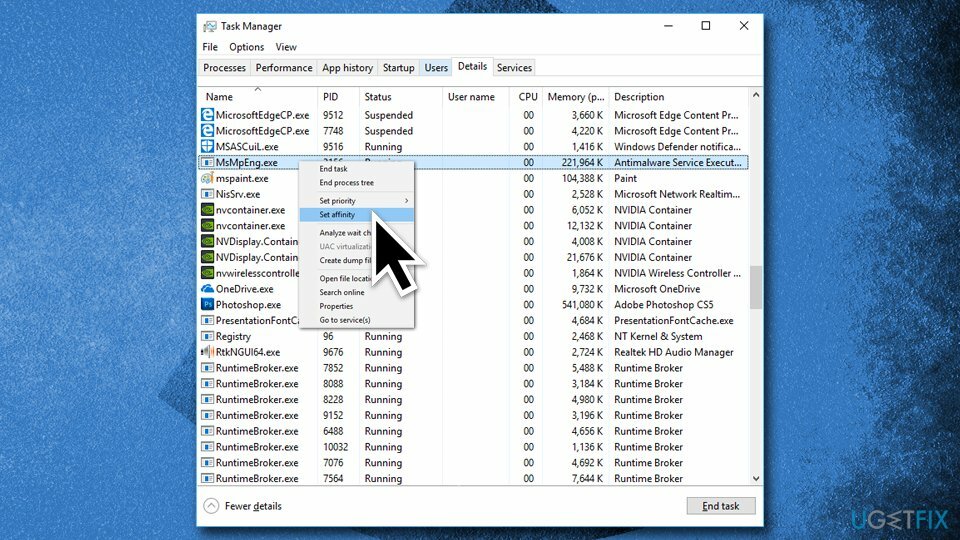
פתרון 5. השבת את כל פריטי האתחול
כדי לתקן מערכת פגומה, עליך לרכוש את הגרסה המורשית של תמונה מחדש תמונה מחדש.
במקרים מסוימים, פריטי הפעלה עלולים לגרום לחוסר עקביות במכונות Windows, כולל שימוש רב ב-CPU ב-Antimalware Service Executable. נסה להשבית את כולם ואז בדוק אם הבעיה נמשכת. אם אתה כבר לא נתקל בבעיה, עליך להפעיל כל אחד מהפריטים בנפרד ולראות מי מהם גורם לשימוש גבוה במעבד. כך:
- הקלד msconfig אוֹ הגדרות מערכת לתוך תיבת החיפוש ולחץ להיכנס
- בחר סטארט - אפ לשונית
- לחץ על פתח מנהל משימות
- לחץ על כל אחת מהתוכנות והקליק השבת
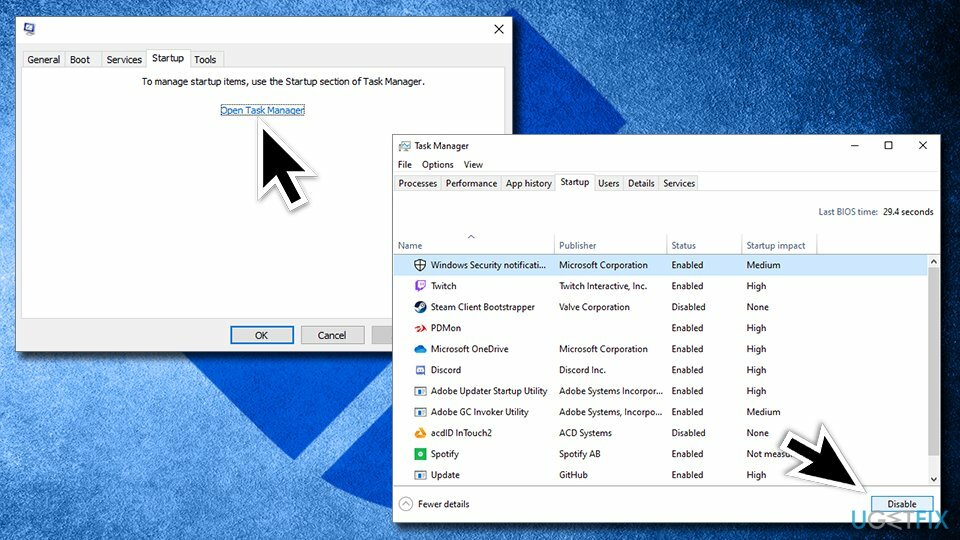
- אתחול
פתרון 6. הסר את התקנת העדכונים האחרונים של Windows
כדי לתקן מערכת פגומה, עליך לרכוש את הגרסה המורשית של תמונה מחדש תמונה מחדש.
במקרים מסוימים, ייתכן שעדכוני Windows לא יותקנו כראוי ולחרוק פונקציות מערכת מסוימות, כולל קובץ הפעלה של שירות נגד תוכנות זדוניות, במקרים מסוימים. הסר את ההתקנה של עדכוני Windows האחרונים ולאחר מכן עדכן את המערכת פעם נוספת:
- לחץ לחיצה ימנית על הַתחָלָה ולחץ הגדרות
- לך ל עדכונים ואבטחה ולחץ נוףהיסטוריית עדכונים (תפריט ימין)
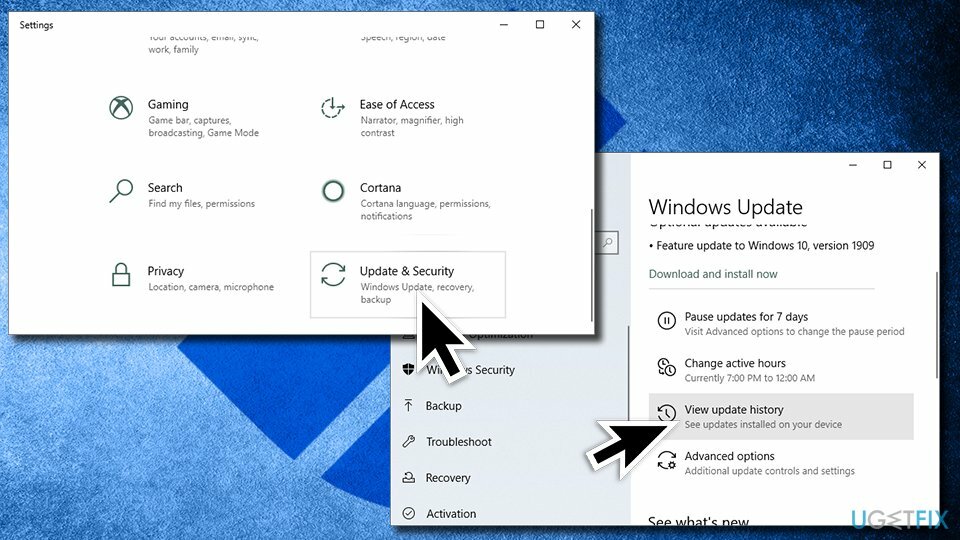
- בחר הסר את התקנת העדכונים
- ודא שהעדכונים ממוינים לפי תאריך התקנה
-
מקש ימני על העדכונים האחרונים של Windows ובחר הסר את ההתקנה
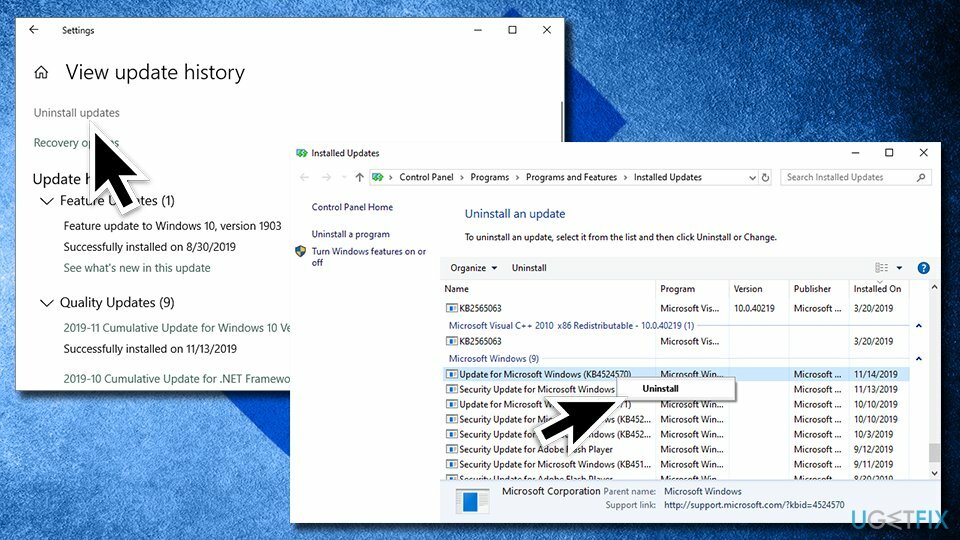
- לְאַתחֵל המחשב שלך והפעל עדכוני Windows באמצעות הגדרות
פתרון 7. כלול רשימת אי הכללות של שירות נגד תוכנות זדוניות ל-Windows Defender
כדי לתקן מערכת פגומה, עליך לרכוש את הגרסה המורשית של תמונה מחדש תמונה מחדש.
- ללחוץ מקש Windows + I בו זמנית כדי לפתוח את ההגדרות
- לִפְתוֹחַ עדכון ואבטחה סָעִיף
- הקלק על ה Windows Defender אפשרות ובחר הוספה ואי הכללה ב החרגות
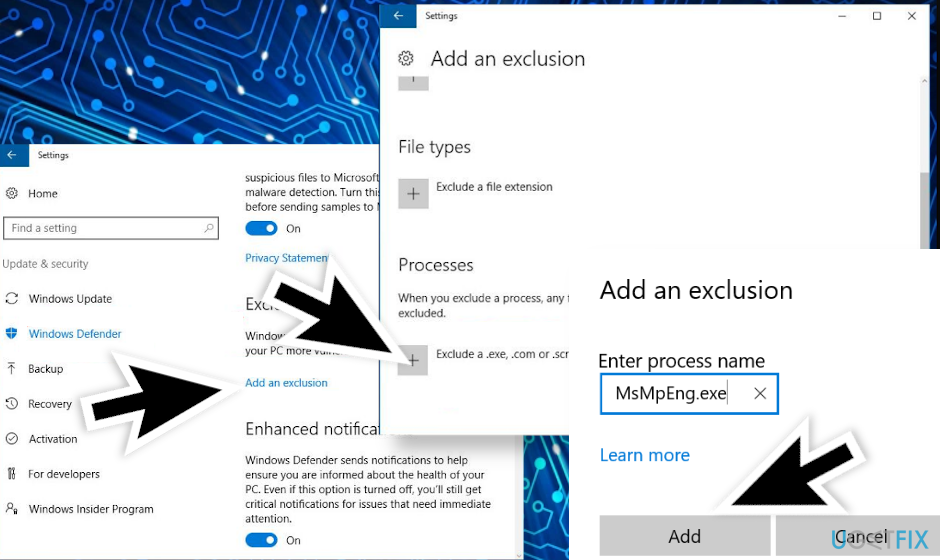
- הקלק על ה אל תכלול תהליך .exe, .com או .scr אוֹפְּצִיָה
- הקלד את ה MsMpEng.exe ולחץ בסדר כדי לשמור את השינויים
אם אף אחת מהשיטות שלמעלה לא עזרה לתקן שימוש גבוה ב-CPU על ידי קובץ Antimalware Service Executable (MsMpEng.exe), אנא צור איתנו קשר, ואנו ננסה לעזור לך בנפרד. עם זאת, אם אתה מעדיף להשתמש בכלי אנטי וירוס אחר, עליך פשוט להוריד אותו מהאתר הרשמי. לאחר מכן, Windows Defender יושבת באופן אוטומטי.
תקן את השגיאות שלך באופן אוטומטי
צוות ugetfix.com מנסה לעשות כמיטב יכולתו כדי לעזור למשתמשים למצוא את הפתרונות הטובים ביותר לביטול השגיאות שלהם. אם אינך רוצה להתמודד עם טכניקות תיקון ידניות, אנא השתמש בתוכנה האוטומטית. כל המוצרים המומלצים נבדקו ואושרו על ידי אנשי המקצוע שלנו. הכלים שבהם אתה יכול להשתמש כדי לתקן את השגיאה שלך מפורטים להלן:
הַצָעָה
לעשות את זה עכשיו!
הורד תיקוןאושר
להבטיח
לעשות את זה עכשיו!
הורד תיקוןאושר
להבטיח
אם לא הצלחת לתקן את השגיאה שלך באמצעות Reimage, פנה לצוות התמיכה שלנו לקבלת עזרה. אנא, הודע לנו את כל הפרטים שאתה חושב שאנחנו צריכים לדעת על הבעיה שלך.
תהליך תיקון פטנט זה משתמש במסד נתונים של 25 מיליון רכיבים שיכולים להחליף כל קובץ פגום או חסר במחשב של המשתמש.
כדי לתקן מערכת פגומה, עליך לרכוש את הגרסה המורשית של תמונה מחדש כלי להסרת תוכנות זדוניות.

גישה פרטית לאינטרנט הוא VPN שיכול למנוע את ספק שירותי האינטרנט שלך, ה מֶמְשָׁלָה, וצדדים שלישיים לעקוב אחר המקוון שלך ולאפשר לך להישאר אנונימי לחלוטין. התוכנה מספקת שרתים ייעודיים לטורנטים ולסטרימינג, המבטיחים ביצועים מיטביים ולא מאטים אותך. אתה יכול גם לעקוף מגבלות גיאוגרפיות ולצפות בשירותים כגון Netflix, BBC, Disney+ ושירותי סטרימינג פופולריים אחרים ללא הגבלה, ללא קשר למקום שבו אתה נמצא.
התקפות תוכנות זדוניות, במיוחד תוכנות כופר, הן ללא ספק הסכנה הגדולה ביותר לתמונות, לסרטונים, לעבודה או לקבצי בית הספר שלך. מכיוון שפושעי סייבר משתמשים באלגוריתם הצפנה חזק כדי לנעול נתונים, לא ניתן עוד להשתמש בו עד שישולם כופר בביטקוין. במקום לשלם להאקרים, תחילה עליך לנסות להשתמש באלטרנטיבה התאוששות שיטות שיכולות לעזור לך לאחזר לפחות חלק מהנתונים האבודים. אחרת, אתה עלול גם לאבד את כספך, יחד עם הקבצים. אחד הכלים הטובים ביותר שיכולים לשחזר לפחות חלק מהקבצים המוצפנים - Data Recovery Pro.